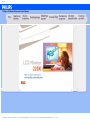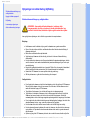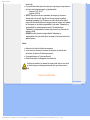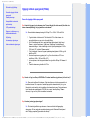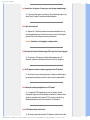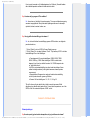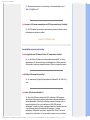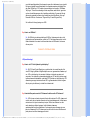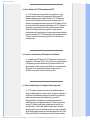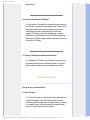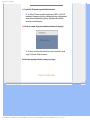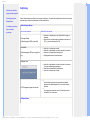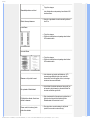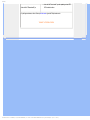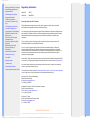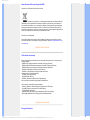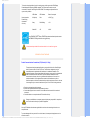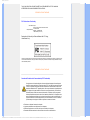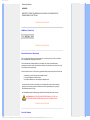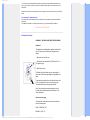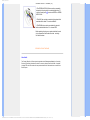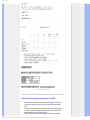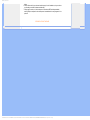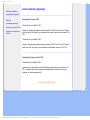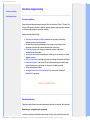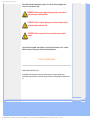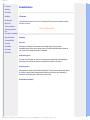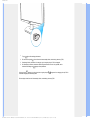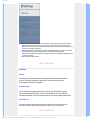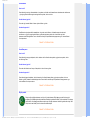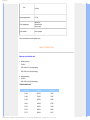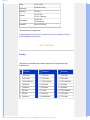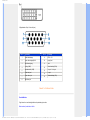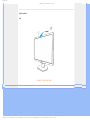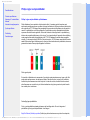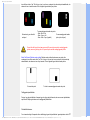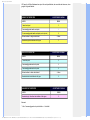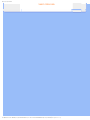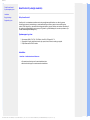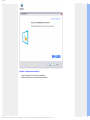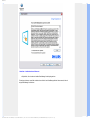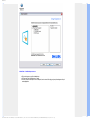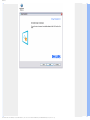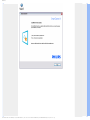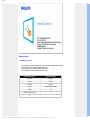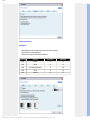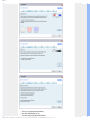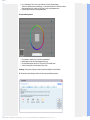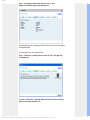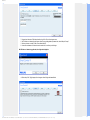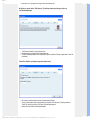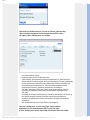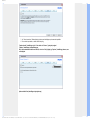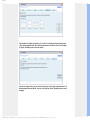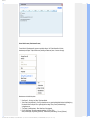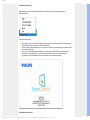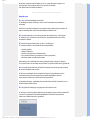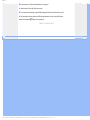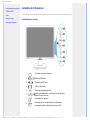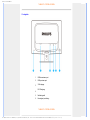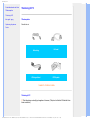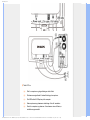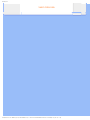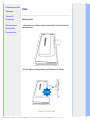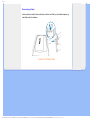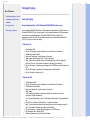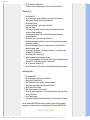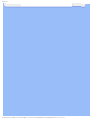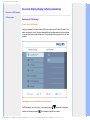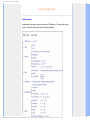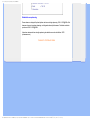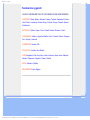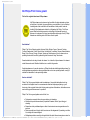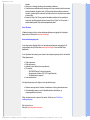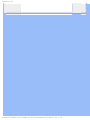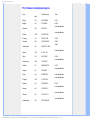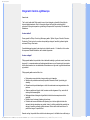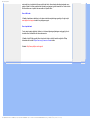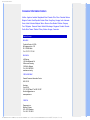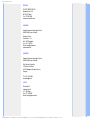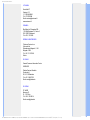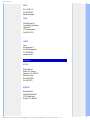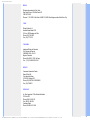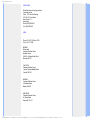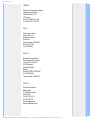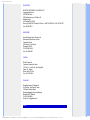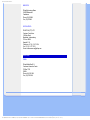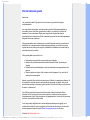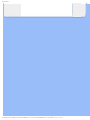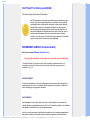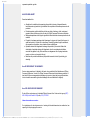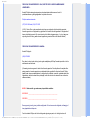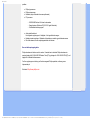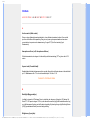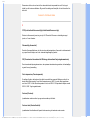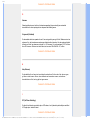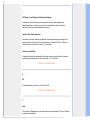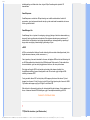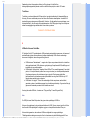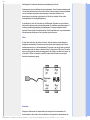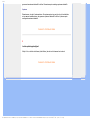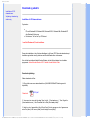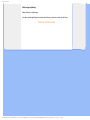Philips 220X1SW/00 User manual
- Category
- TVs & monitors
- Type
- User manual

Sikkerhedsforanstaltninger og
vedligeholdelse
Hyppigt stillede spørgsmål
Fejlfinding
Lovmæssige oplysninger
Andre relaterede oplysninger
Oplysninger om sikkerhed og fejlfinding
Sikkerhedsforanstaltninger og vedligeholdelse
ADVARSEL: Anvendelse af kontrolelementer, justeringer eller
fremgangsmåder, der ikke er beskrevet i denne dokumentation, kan
resultere i elektrisk stød, elektriske ulykker og/eller mekaniske ulykker.
Læs og følg disse vejledninger, når du tilslutter og anvender din computerskærm:
Betjening:
Hold skærmen væk fra direkte sollys og væk fra brændeovne og andre varmekilder.
Fjern alt, der kan risikere at falde i ventilationshullerne eller forhindre korrekt afkøling af
skærmens elektronik.
Bloker ikke ventilationshullerne på kabinettet.
Ved placering af skærmen skal du sikre dig, at det er let at komme til strømstikket og
stikkontakten.
Hvis der slukkes for skærmen ved at fjerne strømkablet eller jævnstrømsledningen, skal du
vente 6 sekunder, før du sætter strømkablet eller jævnstrømsledningen til igen for at opnå
normal betjening.
Brug altid et godkendt strømkabel, der er leveret af Philips. Hvis du mangler dit strømkabel,
skal du kontakte dit lokale servicecenter. (Se Informationscenter for kundepleje)
Udsæt ikke LCD-skærmen for svære rystelser eller slag under brug.
Slå ikke på skærmen, og tab den ikke under brug eller transport.
Vedligeholdelse:
For at beskytte din skærm mod risiko for beskadigelse, må du ikke trykke på LCD-skærmen.
Når du flytter din skærm, så tag fat om rammen for at løfte den; løft ikke skærmen ved at
sætte din hånd eller fingre på LCD-skærmen.
Tag stikket ud fra skærmen, hvis du ikke skal bruge den i en længere periode.
Tag stikket ud at kontakten til skærmen, hvis du skal rengøre den med en let fugtet klud.
Skærmen kan tørres af med en tør klud, når der er slukket for strømmen. Under alle
omstændigheder, må der ikke bruges organiske opløsningsmidler til rengøring af din skærm.
For at undgå risiko for elektrisk stød eller permant beskadigelse af anlægget, så må du ikke
udsætte skærmen for støv, regn, vand eller miljøer med høj fugtighed.
Hvis din skæm bliver våd, skal den tørres af med en tør klud så hurtigt som muligt.
Hvis der kommer fremmed substans eller vand ind i skærmen, så sluk straks for strømmen
og tag stikker ud. Fjern derefter den fremmede substans eller vandet, og send skærmen til
servicecenteret.
Opbevar og brug ikke LCD-skærmen på steder, der er udsat for varme, direkte sollys eller

ekstrem kulde.
For at opretholde den bedste ydelse af din skærm og for langvarig brug, så brug skærmen et
sted, der er indenfor følgende temperatur- og fugtighedsområde.
❍ Temperatur: 0-40°C 32-95°F
❍ Fugtighed: 20-80% RH
VIGTIGT: Sørg altid for at aktivere en pauseskærm, der bevæger sig, når skærmen
efterlades uden at blive anvendt. Sørg altid for at aktivere et program, der opdaterer
skærmbilledet regelmæssig, hvis LCD-skærmen viser indhold, der ikke skifter. Uafbrudt
visning af stille eller statiske billeder over en længere periode kan forårsage, at det “brændes
fast” på skærmen, dvs. de såkaldte “spøgelsesbilleder” på din skærm. "Fastbrænding" og
"spøgelsesbilleder" er velkendte fænomener inden for LCD-skærmteknologien.
“Fastbrænding” og “spøgelsesbilleder” forsvinder oftest gradvist efter en vis periode, efter
skærmen er slukket.
ADVARSEL: Imidlertid forsvinder alvorligere tilfælde af “fastbrænding” og
“spøgelsesbilleder” ikke og kan ej heller fjernes ved reparation. Ovennævnte skader er ikke
dækket af garantien.
Service:
Kabinettet må kun åbnes af kvalificeret servicepersonale.
Hvis der er behov for et dokument til reparation eller integration, så kontakt dit lokale
servicecenter. (Se kapitel om "Kundeinformationscenter")
For transportinformation, se "Fysiske specifikationer".
Efterlad ikke din skærm i en bil/bagagerum under direkte sollys.
Kontakt en servicetekniker, hvis skærmen ikke fungerer korrekt, eller hvis du er usikker
på, hvad du skal gøre, når betjeningsinstruktionerne, der er givet i denne manual, er
fulgt.
TILBAGE TIL TOPPEN AF SIDEN

Sikkerhed og fejlfinding
Generelle hyppigt stillede
spørgsmål
Skærmjusteringer
Kompatibilitet med andet
periferiudstyr
LCD-panelteknologi
Ergonomi, miljøhensyn og
sikkerhedsstandarder
Fejlfinding
Lovmæssige oplysninger
Andre relaterede oplysninger
Hyppigt stillede spørgsmål (FAQs)
Generelle hyppigt stillede spørgsmål
Sp.: Hvad skal jeg gøre, hvis skærmen viser 'Cannot display this video mode (Kan ikke vise
denne skærmopløsning)', når jeg installerer min skærm?
Sv.: Den anbefalede skærmopløsning for Philips 22" er: 1680 x 1050 ved 60Hz.
Tag alle kabler ud af deres stik. Tilslut derefter PC’en til den skærm, du
anvendte tidligere, og som viste et korrekt billede.
Gå til Windowsmenuen Start, vælg Indstillinger/Kontrolpanel. Vælg ikonet
Skærm i vinduet Kontrolpanel. Vælg fanen 'Indstillinger' i dialogboksen til
skærmindstillinger. I fanen Indstillinger skal du flytte skydeknappen til 1680 x
1050 pixel (22") i afsnittet 'Skærmområde',.
Tryk på knappen 'Avanceret' og sæt opdateringshastigheden til 60Hz, og klik
derefter på OK.
Genstart computeren og gentag trin 2 og 3 for at kontrollere, at PC’en er
indstillet på 1680 x 1050 ved 60Hz (22").
Luk computeren, kobl den gamle skærm fra og kobl din Philips LCD-skærm til
igen.
Tænd for skærmen og derefter for PC’en.
Sp.: Hvad er .inf og .icm filer på CD-ROM'en? Hvordan installerer jeg driverne (.inf and .icm)?
Sv.:
Disse er driverfilerne til din skærm. Følg instruktionerne i din brugermanual for at
installere driverne. Din computer vil måske spørge efter skærmdriverne (.inf og .icm
filerne) eller en driverdisk, når du installerer din skærm første gang. Følg instrukserne
for at indsætte den medfølgende CD-ROM, der er med i denne pakning. Skærm
driverne (.inf og icm filer) vil blive installeret automatisk.
Sp.: Hvordan justerer jeg opløsningen?
Sv.:
Dit videokort/grafikdriver og skærmen vil sammen fastslå de tilgængelige
opløsninger. Du kan vælge den ønskede opløsning under Windows® Kontrolpanel
med "Display properties (Egenskaber for skærm)"
.

Sp.: Hvad sker der, hvis jeg farer vild, mens jeg er ved at foretage skærmjusteringer?
Sv.:
Tryk først på Menu knappen, og herefter på ”Setup” (Opsætning) knappen, og til
sidst på ”Reset” (Gendan) for at gendanne fabriksindstillingerne.
Sp.: Hvad er Auto-funktionen?
Sv.:
Knappen AUTO adjustment gendanner den optimale skærmposition, fase- og
clock-frekvensindstillinger med et enkelt tryk på en knap – uden at du skal navigere
gennem OSD(On Screen Display)-menuerne og kontroltasterne.
Bemærk: Autofunktion er kun tilgængelig i udvalgte modeller.
Sp.: Min skærm får ikke strøm (Strømforsynings-LED’en lyser ikke). Hvad skal jeg gøre?
Sv.: Forvis dig om at AC ledningen er forbundet imellem skærmen og en AC
stikkontakt, og klik på en tast på tastaturet/musen for at få Pc'en til at vågne op.
Sp.: Vil LCD-skærmen acceptere et sammenslynget signal under PC-modeller?
Sv.:
Nej. Hvis der bruges et sammenslynget signal, vil skærmen vise både ulige og
lige horisontale skanningslinjer på samme tid, og det vil derfor forvrænge billedet.
Sp.: Hvad betyder opdateringshastigheden for en LCD-skærm?
Sv.: I modsætning til CRT-displayteknologien, hvor den hastighed, hvormed
elektronstrålen stryger fra top til bund på skærmen bestemmer, om skærmen flimrer,
benytter en matrixskærm et aktivt element (TFT) til at styre hver enkelt pixel, og
opdateringshastigheden er derfor ikke så relevant for LCD-teknologien.
Sp.: Vil LCD-skærmen kunne modstå ridser?
Sv.: Der er lagt en beskyttende coating på LCD-skærmens overflade, der er holdbar

til en vis grad (svarende ca. til hårdhedsgraden af en 2H blyant). Generelt frarådes
det at udsætte panelets overflade for hårde stød eller ridser.
Sp.: Hvordan skal jeg rengøre LCD-overfladen?
Sv.: Anvend en ren, blød klud til normal rengøring. Til en mere omfattende rengøring
anvendes isopropylalkohol. Benyt ikke andre opløsningsmidler som for eksempel
etylakohol, ethanol, acetone, heksan, osv.
Sp.: Kan jeg skifte farveindstilling på min skærm ?
Sv.:
Ja, du kan skifte dine farveindstillinger gennem OSD kontrolen, som følgende
procedure beskriver,
1. Tryk på ”Menu” for at vise OSD (On Screen Display) menuen.
2. Tryk på "Ned-pil" for at vælge funktionen "Farve". Tryk herefter på "OK" for at åbne
farveindstillingen. Der er fire indstillinger:
a. Farvetemperatur. Der er seks indstillinger: 5000K, 6500K, 7500K,
8200K, 9300K og 11500K. Med indstillinger i 5000K- området virker
skærmen "varm" med en rød/hvid farvetone. En 11500K-temperatur har
en "kold, blå/hvid tone".
b. sRGB er en standardindstilling, der sikrer korrekt udveksling af farver
mellem forskellige enheder (f.eks. digitale kameraer, skærme, printere,
scannere osv).
c. Brugerdefineret. Brugerens kan vælge sin foretrukne farveindstilling
ved at at justere den røde, grønne og blå farve.
d. Gamma. De fem indstillinger er 1.8, 2.0, 2.2, 2.4 og 2.6.
*Et mål for farven på lyset udstrålet fra et objekt, mens det opvarmes. Målet
udtrykkes på en absolut skala (grader Kelvin). Lavere kelvin-temperaturer, som f.eks.
9300K, er blå. Den neutrale temperatur, 6504K, er hvid.
TILBAGE TIL TOPPEN AF SIDEN
Skærmjusteringer
Sp.:Hvordan opnår jeg den bedste skærmydelse, når jeg installerer min skærm?

Sv.: Den bedste ydelse opnås, hvis du sikrer dig, at din skærmindstilling er sat til
1680 x 1050@60Hz for 22".
Sp.: Hvordan er LCD-skærme sammenlignet med CRT-skærme med hensyn til stråling?
Sv.: Da LCD-skærme ikke anvender en elektronkanon, genererer de ikke den samme
strålemængde fra skærmens overflade.
TILBAGE TIL TOPPEN AF SIDEN
Kompatibilitet med andet periferiudstyr
Sp.: Kan jeg tilslutte min LCD-skærm til enhver PC, arbejdsstation eller Mac?
Sv.: Ja, alle Philips LCD-skærme er fuldt kompatible med standard PC’er, Mac og
arbejdsstationer. Du skal eventuelt bruge en kabeladapter for at tilslutte skærmen til
et Mac-system. Kontakt den narmeste forhandler af Philips for yderligere information.
Sp.:Er Philips LCD-skærme Plug-and-Play?
Sv.:
Ja, skærmene er Plug-and-Play-kompatible med Windows® 95, 98, 2000,XP og
Vista .
Sp.: Hvad er USB (Universal Serial Bus)?
Sv.: Forestil dig USB som et intelligent stik til PC periferiudstyr. USB genkender
automatisk de ressourcer, der kræves af periferienheden (såsom driversoftware og
bussens båndbredde). USB stiller de nødvendige ressourcer til rådighed, uden at
brugeren skal gribe ind. Der er tre hovedfordele ved USB. USB eliminerer '
kabinetskræk' – angsten for at fjerne computerens kabinet for at installere ekstra kort
– der ofte kræver justering af komplicerede IRQ-indstillinger – til add-on-
periferiudstyr. USB afskaffer "port gridlock."-begrebet Uden USB er PC’er normalt
begrænset til en enkelt printer, to Com port-enheder (normalt en mus og et modem),

en udvidet parallelportenhed (for eksempel scanner eller videokamera) og en joystick.
Der kommer stadigt flere periferienheder til multimediecomputere på markedet hver
dag. Med USB kan op til 127 enheder køre samtidigt på en computer. USB tillader
"hot plug-in." Det er ikke nødvendigt at lukke computeren, sætte stikket i, genstarte
og køre et installationsprogram for at installere periferiudstyr. Og man skal ikke gå
gennem den modsatte procedure for at frakoble en enhed. Konklusion: Kort sagt
forvandler USB det, vi kender som "Plug-and-Pray" til sandt Plug-and-Play!
Se i ordlisten for flere oplysninger om USB.
Sp.: Hvad er en USB-hub ?
Sv.: En USB-hub giver ekstra opkoblinger til USB'en. Upstream-porten på en hub
forbinder den med værtsmaskinen, normalt en PC. Flere downstream-porte i en hub
tillader forbindelse til en anden hub eller enhed såsom et USB-tastatur, et kamera
eller en printer.
TILBAGE TIL TOPPEN AF SIDEN
LCD-panelteknologi
Sp.: Hvad er et LCD- eller flydende krystal-display?
Sv.: Et LCD (Liquid Crystal Display) er en optisk enhed, der normalt benyttes til at
vise ASCII-tegn og billeder af digitale objekter som ure, regnemaskiner, bærbare spil
osv. LCD er den teknologi, der anvendes til displays i notebooks og andre små
computere. Som lysdiode- og plasmateknologierne gør LCD det muligt at lave meget
tyndere skærme end katoderørs- også kaldet CRT (cathode ray tube)-teknologi. LCD-
skærme bruger meget mindre strøm end LED- og plasmaskærme, fordi de fungerer
efter et princip, der blokerer lys i stedet for at udsende det.
Sp.: Hvad adskiller passive matrix LCD-skærme fra aktive matrix LCD-skærme?
Sv.: LCD’er laves med enten et passivt eller et aktivt matrixnet. En LCD- skærm med
en aktiv matrix har en transistor placeret ved hvert pixelskæringspunkt, hvilket kræver
mindre strøm til at styre luminansen på en pixel. Derfor kan strømmen i en aktiv
matrix tændes og slukkes hyppigere, hvilket forbedrer skærmens
opdateringsfrekvens (din musemarkør vil for eksempel synes at bevæge sig mere
jævnt over skærmen). En LCD-skærm med en aktiv matrix har et net af ledere med
pixels placeret ved hvert skæringspunkt i nettet.

Sp.: Hvad er fordelene ved TFT LCD sammenlignet med CRT?
Sv.: I en CRT-skærm skyder en kanon elektroner ud og genererer lys, når de
polariserede elektroner rammer det fluoroscerende glas. Derfor opererer CRT-
skærme grundlæggende med et analogt RGB signal. En TFT LCD-skærm er en
enhed, der viser et input billede ved at drive et panel med flydende krystal. TFT-
skærme har en grundlæggende anderledes opbygning end CRT-skærme: Hver celle
har en aktiv matrixstruktur og uafhængige aktive elementer. En TFT LCD-skærm har
to glaspaneler, og rummet mellem dem er fyldt med flydende krystaller. Når den
enkelte celle er forbundet med elektroder og påføres en spænding, ændres
molekylestrukturen i det flydende krystal, og styrer dermed den mængde indfladende
lys, der skal vise billedet. En TFT LCD-skærm har flere fordele sammenlignet med en
CRT-skærm, da den kan blive meget tynd og ikke flimrer, fordi den ikke bruger
scanningsmetoden.
Sp.: Hvorfor er en vertikal frekvens på 60Hz optimal for en LCD-skærm?
Sv.: I modsætning til en CRT-skærm har TFT LCD-skærmen en fast opløsning. For
eksempel har en XGA-skærm 1024x3 (R, G, B) x 768 pixels, og en højere opløsning
er ikke tilgængelig uden ekstra softwarestøtte. LCD-panelet er konstrueret til at
optimere skærmen til en dot-clock-frekvens på 65MHz dot ur, en af standarderne for
XGA-skærme. Da den vertikale/horisontale frekvens for denne dot-clock er
60Hz/48kHz, er den optimale frekvens for denne skærm 60Hz.
Sp.: Hvilken vidvinkelteknologi har vi til rådighed? Hvordan fungerer den?
Sv.: TFT LCD-panelet er et element, der styrer/viser det indfaldende baglys ved
hjælp af den dobbelte afbøjning i et flydende krystal. Ved hjælp af den egenskab, at
projektionen af det indfaldende lys afbøjes mod den største akse for det flydende
element, styrer dette retningen på det indfaldende lys og viser det. Da
afbøjningsforholdet for det indfaldende lys på flydende krystal ændres med
indfaldsvinklen på lyset, er betragtningsvinklen på en TFT-skærm meget smallere
end på en CRT-skærm. Normalt betegner betragtningsvinklen det punkt, hvor
kontrastforholdet er 10. Der udvikles i øjeblikket mange metoder til at udbrede
betragtningsvinklen, og den mest almindelige metode er at anvende en vidvinkelfilm,
der gør betragtningsvinklen bredere ved at ændre afbøjningsforholdet. IPS (In Plane
Switching) eller MVA (Multi Vertical Aligned) anvendes også til at give en bredere

betragtningsvinkel.
Sp.: Hvorfor er der ikke flimmer på en LCD-skærm?
Sv.: Teknisk set flimrer LCD-skærme ikke, men fænomenets årsag er en anden end
på en CRT-skærm – og det påvirker ikke betragtningskomforten. Flimmer på en LCD-
skærm skyldes normalt en luminans, der ikke kan registreres, og som skyldes
forskellen mellem den positive og negative spænding. På den anden side
forekommer CRT-flimmer, der kan irritere det menneskelige øje, når tænd/sluk-
handlingen på det fluorescerende objekt bliver synlig. Da reaktionshastigheden på
flydende krystal i et LCD-panel er meget langsommere, findes denne irriterende form
for flimmer ikke i et LCD-display.
Sp.: Hvorfor har LCD skærme en lav elektromagnetisk interferens ?
Sv.: I modsætning til en CRT-skærm har en LCD-skærm ikke nogen hoveddele, der
giver elektromagnetiske forstyrrelser, specielt ikke magnetfelter. Da et LCD-panel
desuden bruger forholdsvis lidt strøm, er dens strømforsyning meget dæmpet.
TILBAGE TIL TOPPEN AF SIDEN
Ergonomi, økologi og sikkerhedsstandarder
Sp.: Hvad er CE-mærket?
Sv.: CE (Conformité Européenne) – mærket skal vises på alle lovlige produkter, der
er til salg på det Europæiske marked. Dette 'CE'-mærke betyder, at et produkt
overholder det gældende europæiske direktiv. Et europæisk direktiv er en europæisk
'lov', der gælder for sundhed, sikkerhed og beskyttelse af forbrugeren på samme
måde som U.S. National Electrical Code og UL-standarder.

Sp.: Overholder LCD-skærmen de generelle sikkerhedsnormer?
Sv.: Ja. Philips LCD-skærme overholder retningslinjerne for MPR-II og TCO 99/03
standarderne til begrænsning af stråling, elektromagnetiske bølger, energibesparelse,
elektrisk sikkerhed i arbejdsmiljøet og genbrug. Specifikationssiden indeholder
oplysninger om sikkerhedsnormer.
Sp.: På min nye computer får jeg denne meddelelse på skærmen. Hvad gør jeg?
Sv.: Du får den, fordi du har aktiveret SmartControl II's anti-tyverifunktion. Kontakt
venligst IT-chefen eller Philips' servicecenter.
Der findes flere oplysninger i afsnittet Lovmæssige oplysninger.
TILBAGE TIL TOPPEN AF SIDEN

Sikkerhed og fejlfinding
Hyppigt stillede spørgsmål
Almindelige problemer
Billedproblemer
Lovmæssige oplysninger
Andre relaterede
oplysninger
Fejlfinding
Denne side behandler de problemer, der kan rettes af brugeren. Hvis problemet stadig eksisterer efter at du har prøvet
disse løsninger, kontakt en repræsentant for Philips kundeservice.
Almindelige problemer
Har du dette problem Kontroller disse punkter
Ikke noget billede
(Strømforsynings-LED'en lyser ikke)
Kontroller, at netledningen er sat i stikkontakten og bag på
skærmen.
Kontroller først, at strømknappen på skærmens forside er på
OFF, og tryk den derefter igen til ON.
Intet billede
(Strømforsynings-LED’en er ravgul eller
gul)
Kontroller, at computeren er tændt.
Kontroller, at signalkablet er korrekt forbundet til computeren.
Kontroller om skærmkablet har bøjede ben.
Energisparefunktionen kan være aktiveret
Skærmen viser
Kontroller, at signalkablet er korrekt forbundet til computeren.
(Se også lynopsætningsvejledningen).
Kontroller om skærmkablet har bøjede ben.
Kontroller, at computeren er tændt.
AUTO-knappen fungerer ikke korrekt
Auto funktionen er beregnet til anvendelse på standard
Macintosh eller IBM-kompatible PC’er, der kører Microsoft
Windows.
Den fungerer eventuelt ikke korrekt, hvis du ikke anvender
standard PC eller -skærmkort.
Billedproblemer

Skærmbilledpositionen er forkert
Tryk på Auto-knappen.
Juster billedpositionen med opsætning- fasen/klokken i OSD
hovedkontrollerne.
Billedet vibrerer på skærmen
Kontroller, at signalkablet er korrekt forbundet til grafikkortet
eller PC’en.
Lodret flimren
Tryk på Auto-knappen.
Eliminer de lodrette bjælker med opsætnings-fasen/klokken i
OSD hovedkontrollerne.
Horisontal flimren
Tryk på Auto-knappen.
Eliminer de lodrette bjælker med opsætnings-fasen/klokken i
OSD hovedkontrollerne.
Skærmen er for lys eller for mørk
Juster kontrasten og lysstyrken pa billedskarmen. (LCD-
skarmens baggrundsbelysning har en fast levetid. Nar
skarmen bliver mork eller begynder at flimre, bor der tages
kontakt med den narmeste forhandler.
Der optræder et billedefterslæb
Hvis et billede bliver stående på skærmen i længere tid, kan
det brænde sig fast på skærmen og efterlade et billede. Det
forsvinder normalt efter nogle få timer
Et billede bliver stående, efter at der er
slukket for skærmen.
Dette er karakteristisk for flydende krystal og skyldes ikke en
fejlfunktion eller forringelse af de flydende krystaller.
Billedefterslæbet vil forsvinde efter en vis tid
Grønne, røde, blå, mørke og hvide
pletter bliver stående
De øvrige pletter er normale kendetegn for de flydende
krystaller, der anvendes i moderne teknologi.

Recycling Information for Customers
Waste Electrical and Electronic
Equipment-WEEE
CE Declaration of Conformity
Energy Star Declaration
Federal Communications
Commission (FCC) Notice (U.S.
Only)
FCC Declaration of Conformity
Commission Federale de la
Communication (FCC Declaration)
EN 55022 Compliance (Czech
Republic Only)
Polish Center for Testing and
Certification Notice
North Europe (Nordic Countries)
Information
BSMI Notice (Taiwan Only)
Ergonomie Hinweis (nur
Deutschland)
. Philips End-of-Life Disposal
Information for UK only
China RoHS
Safety Information
Troubleshooting
Other Related Information
Frequently Asked Questions (FAQs)
Regulatory Information
Model ID: 220X1
Model No: MWX1220I
Recycling Information for Customers
Philips establishes technically and economically viable objectives to optimize the environmental
performance of the organization's product, service and activities.
From the planning, design and production stages, Philips emphasizes the important of making products
that can easily be recycled. At Philips, end-of-life management primarily entails participation in national
take-back initiatives and recycling programs whenever possible, preferably in cooperation with
competitors.
There is currently a system of recycling up and running in the European countries, such as The
Netherlands, Belgium, Norway, Sweden and Denmark.
In U.S.A., Philips Consumer Electronics North America has contributed funds for the Electronic
Industries Alliance (EIA) Electronics Recycling Project and state recycling initiatives for end-of-life
electronics products from household sources. In addition, the Northeast Recycling Council (NERC) - a
multi-state non-profit organization focused on promoting recycling market development - plans to
implement a recycling program.
In Asia Pacific, Taiwan, the products can be taken back by Environment Protection Administration (EPA)
to follow the IT product recycling management process, detail can be found in web site www.epa.gov.tw
The monitor contains parts that could cause damage to the nature environment. Therefore, it is vital that the
monitor is recycled at the end of its life cycle.
For help and service, please contact Consumers Information Center or F1rst Choice Contact Information
Center in each country or the following team of Environmental specialist can help.
Mrs. Argent Chan, Environment Manager
Philips Consumer Lifestyle
E-mail: [email protected]
Tel: +886 (0) 3 222 6795
Mr. Maarten ten Houten - Senior Environmental Consultant
Philips Consumer Electronics
E-mail: [email protected]
Tel: +31 (0) 40 27 33402
Mr. Delmer F. Teglas
Philips Consumer Electronics North America
E-mail: [email protected]
Tel: +1 865 521 4322
RETURN TO TOP OF THE PAGE

Waste Electrical and Electronic Equipment-WEEE
Attention users in European Union private households
This marking on the product or on its packaging illustrates that, under European Directive
2002/96/EG governing used electrical and electronic appliances, this product may not be disposed of
with normal household waste. You are responsible for disposal of this equipment through a designated
waste electrical and electronic equipment collection. To determine the locations for dropping off such
waste electrical and electronic, contact your local government office, the waste disposal organization that
serves your household or the store at which you purchased the product.
Attention users in United States:
Like all LCD products, this set contains a lamp with Mercury. Please dispose of according to all Local,
State and Federal laws. For the disposal or recycling information, contact www.mygreenelectronics.com
or www.eiae.org.
RETURN TO TOP OF THE PAGE
CE Declaration of Conformity
Philips Consumer Electronics declare under our responsibility that the product is in conformity with the
following standards
- EN60950-1:2001 (Safety requirement of Information Technology Equipment)
- EN55022:1998 (Radio Disturbance requirement of Information Technology Equipment)
- EN55024:1998 (Immunity requirement of Information Technology Equipment)
- EN61000-3-2:2000 (Limits for Harmonic Current Emission)
- EN61000-3-3:1995 (Limitation of Voltage Fluctuation and Flicker)
following provisions of directives applicable
- 73/23/EEC (Low Voltage Directive)
- 89/336/EEC (EMC Directive)
- 93/68/EEC (Amendment of EMC and Low Voltage Directive)
and is produced by a manufacturing organization on ISO9000 level.
The product also comply with the following standards
- ISO9241-3, ISO9241-7, ISO9241-8 (Ergonomic requirement for CRT Monitor)
- ISO13406-2 (Ergonomic requirement for Flat Panel Display)
- GS EK1-2000 (GS specification)
- prEN50279:1998 (Low Frequency Electric and Magnetic fields for Visual Display)
- MPR-II (MPR:1990:8/1990:10 Low Frequency Electric and Magnetic fields)
RETURN TO TOP OF THE PAGE
Energy Star Declaration

This monitor is equipped with a function for saving energy which supports the VESA Display
Power Management Signaling (DPMS)
standard. This means that the monitor must be
connected to a computer which supports VESA DPMS. Time settings are adjusted from the
system unit by software.
VESA State LED Indicator Power Consumption
Normal operation ON (Active) Blue < 45 W (Typ.)
Power Saving
Alternative 2
One step
Sleep Blue Blinking < 1 W
Switch Off Off < 0.8 W
As an ENERGY STAR
®
Partner, PHILIPS has determined that this product meets
the
ENERGY STAR
®
guidelines for energy efficiency.
We recommend you switch off the monitor when it is not in use for a long time.
RETURN TO TOP OF THE PAGE
Federal Communications Commission (FCC) Notice (U.S. Only)
This equipment has been tested and found to comply with the limits for a Class B digital
device, pursuant to Part 15 of the FCC Rules. These limits are designed to provide
reasonable protection against harmful interference in a residential installation. This
equipment generates, uses and can radiate radio frequency energy and, if not installed and
used in accordance with the instructions, may cause harmful interference to radio
communications. However, there is no guarantee that interference will not occur in a
particular installation. If this equipment does cause harmful interference to radio or
television reception, which can be determined by turning the equipment off and on, the user
is encouraged to try to correct the interference by one or more of the following measures:
Reorient or relocate the receiving antenna.
Increase the separation between the equipment and receiver.
Connect the equipment into an outlet on a circuit different from that to which the receiver is
connected.
Consult the dealer or an experienced radio/TV technician for help.
Changes or modifications not expressly approved by the party responsible for compliance
could void the user's authority to operate the equipment.
Use only RF shielded cable that was supplied with the monitor when connecting this monitor to a
computer device.
To prevent damage which may result in fire or shock hazard, do not expose this appliance to rain or
excessive moisture.

THIS CLASS B DIGITAL APPARATUS MEETS ALL REQUIREMENTS OF THE CANADIAN
INTERFERENCE-CAUSING EQUIPMENT REGULATIONS.
RETURN TO TOP OF THE PAGE
FCC Declaration of Conformity
Trade Name: Philips
Responsible Party:
Philips Consumer Electronics North America
P.O. Box 671539
Marietta , GA 30006-0026
1-888-PHILIPS (744-5477)
Declaration of Conformity for Products Marked with FCC Logo,
United States Only
This device complies with Part 15 of the FCC Rules. Operation is subject to the following two conditions: (1) this device may
not cause harmful interference, and (2) this device must accept any interference received, including interference that may
cause undesired operation.
RETURN TO TOP OF THE PAGE
Commission Federale de la Communication (FCC Declaration)
Cet équipement a été testé et déclaré conforme auxlimites des appareils numériques de
class B,aux termes de l'article 15 Des règles de la FCC. Ces limites sont conçues de façon
à fourir une protection raisonnable contre les interférences nuisibles dans le cadre d'une
installation résidentielle. CET appareil produit, utilise et peut émettre des hyperfréquences
qui, si l'appareil n'est pas installé et utilisé selon les consignes données, peuvent causer
des interférences nuisibles aux communications radio. Cependant, rien ne peut garantir
l'absence d'interférences dans le cadre d'une installation particulière. Si cet appareil est la
cause d'interférences nuisibles pour la réception des signaux de radio ou de télévision, ce
qui peut être décelé en fermant l'équipement, puis en le remettant en fonction, l'utilisateur
pourrait essayer de corriger la situation en prenant les mesures suivantes:
Réorienter ou déplacer l'antenne de réception.
Augmenter la distance entre l'équipement et le récepteur.
Brancher l'équipement sur un autre circuit que celui utilisé par le récepteur.
Demander l'aide du marchand ou d'un technicien chevronné en radio/télévision.

Toutes modifications n'ayant pas reçu l'approbation des services compétents en matière de
conformité est susceptible d'interdire à l'utilisateur l'usage du présent équipement.
N'utiliser que des câbles RF armés pour les connections avec des ordinateurs ou périphériques.
CET APPAREIL NUMERIQUE DE LA CLASSE B RESPECTE TOUTES LES EXIGENCES DU
REGLEMENT SUR LE MATERIEL BROUILLEUR DU CANADA.
RETURN TO TOP OF THE PAGE
EN 55022 Compliance (Czech Republic Only)
RETURN TO TOP OF THE PAGE
Polish Center for Testing and Certification Notice
The equipment should draw power from a socket with an attached protection circuit (a three-prong
socket). All equipment that works together (computer, monitor, printer, and so on) should have the same
power supply source.
The phasing conductor of the room's electrical installation should have a reserve short-circuit protection
device in the form of a fuse with a nominal value no larger than 16 amperes (A).
To completely switch off the equipment, the power supply cable must be removed from the power supply
socket, which should be located near the equipment and easily accessible.
A protection mark "B" confirms that the equipment is in compliance with the protection usage
requirements of standards PN-93/T-42107 and PN-89/E-06251.

RETURN TO TOP OF THE PAGE
North Europe (Nordic Countries) Information
Placering/Ventilation
VARNING:
FÖRSÄKRA DIG OM ATT HUVUDBRYTARE OCH UTTAG ÄR LÄTÅTKOMLIGA, NÄR
DU STÄLLER DIN UTRUSTNING PÅPLATS.
Placering/Ventilation
ADVARSEL:
SØRG VED PLACERINGEN FOR, AT NETLEDNINGENS STIK OG STIKKONTAKT
ER NEMT TILGÆNGELIGE.
Paikka/Ilmankierto
VAROITUS:
SIJOITA LAITE SITEN, ETTÄ VERKKOJOHTO VOIDAAN TARVITTAESSA HELPOSTI
IRROTTAA PISTORASIASTA.
Page is loading ...
Page is loading ...
Page is loading ...
Page is loading ...
Page is loading ...
Page is loading ...
Page is loading ...
Page is loading ...
Page is loading ...
Page is loading ...
Page is loading ...
Page is loading ...
Page is loading ...
Page is loading ...
Page is loading ...
Page is loading ...
Page is loading ...
Page is loading ...
Page is loading ...
Page is loading ...
Page is loading ...
Page is loading ...
Page is loading ...
Page is loading ...
Page is loading ...
Page is loading ...
Page is loading ...
Page is loading ...
Page is loading ...
Page is loading ...
Page is loading ...
Page is loading ...
Page is loading ...
Page is loading ...
Page is loading ...
Page is loading ...
Page is loading ...
Page is loading ...
Page is loading ...
Page is loading ...
Page is loading ...
Page is loading ...
Page is loading ...
Page is loading ...
Page is loading ...
Page is loading ...
Page is loading ...
Page is loading ...
Page is loading ...
Page is loading ...
Page is loading ...
Page is loading ...
Page is loading ...
Page is loading ...
Page is loading ...
Page is loading ...
Page is loading ...
Page is loading ...
Page is loading ...
Page is loading ...
Page is loading ...
Page is loading ...
Page is loading ...
Page is loading ...
Page is loading ...
Page is loading ...
Page is loading ...
Page is loading ...
Page is loading ...
Page is loading ...
Page is loading ...
Page is loading ...
Page is loading ...
Page is loading ...
Page is loading ...
Page is loading ...
Page is loading ...
Page is loading ...
Page is loading ...
Page is loading ...
Page is loading ...
Page is loading ...
Page is loading ...
Page is loading ...
Page is loading ...
Page is loading ...
Page is loading ...
Page is loading ...
Page is loading ...
Page is loading ...
Page is loading ...
Page is loading ...
Page is loading ...
Page is loading ...
Page is loading ...
-
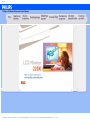 1
1
-
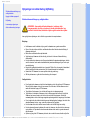 2
2
-
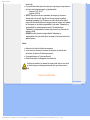 3
3
-
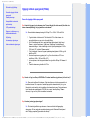 4
4
-
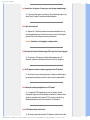 5
5
-
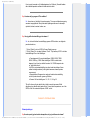 6
6
-
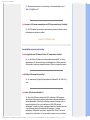 7
7
-
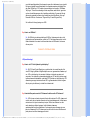 8
8
-
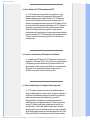 9
9
-
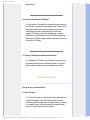 10
10
-
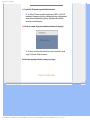 11
11
-
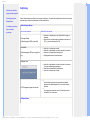 12
12
-
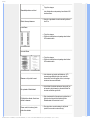 13
13
-
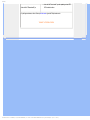 14
14
-
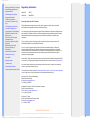 15
15
-
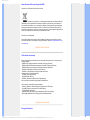 16
16
-
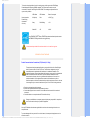 17
17
-
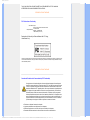 18
18
-
 19
19
-
 20
20
-
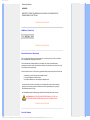 21
21
-
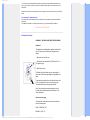 22
22
-
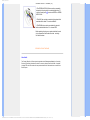 23
23
-
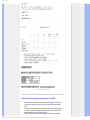 24
24
-
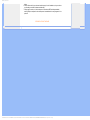 25
25
-
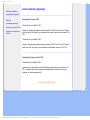 26
26
-
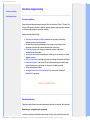 27
27
-
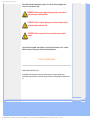 28
28
-
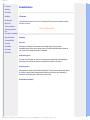 29
29
-
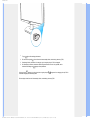 30
30
-
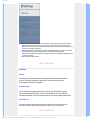 31
31
-
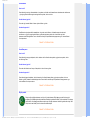 32
32
-
 33
33
-
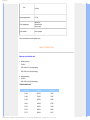 34
34
-
 35
35
-
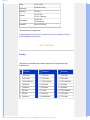 36
36
-
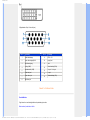 37
37
-
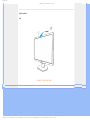 38
38
-
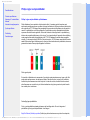 39
39
-
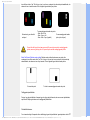 40
40
-
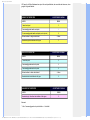 41
41
-
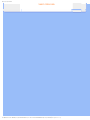 42
42
-
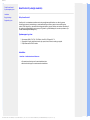 43
43
-
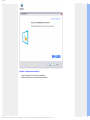 44
44
-
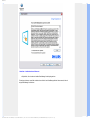 45
45
-
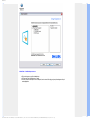 46
46
-
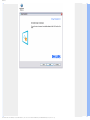 47
47
-
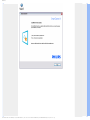 48
48
-
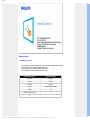 49
49
-
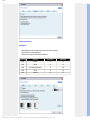 50
50
-
 51
51
-
 52
52
-
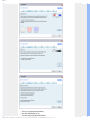 53
53
-
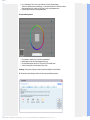 54
54
-
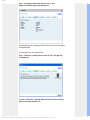 55
55
-
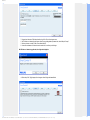 56
56
-
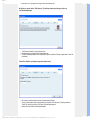 57
57
-
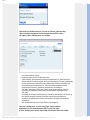 58
58
-
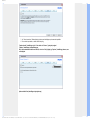 59
59
-
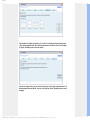 60
60
-
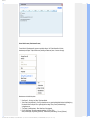 61
61
-
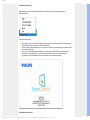 62
62
-
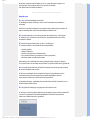 63
63
-
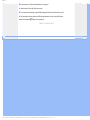 64
64
-
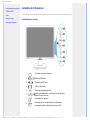 65
65
-
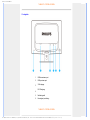 66
66
-
 67
67
-
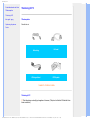 68
68
-
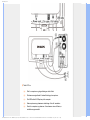 69
69
-
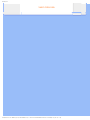 70
70
-
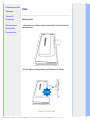 71
71
-
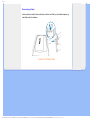 72
72
-
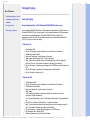 73
73
-
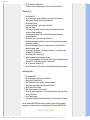 74
74
-
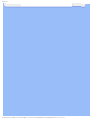 75
75
-
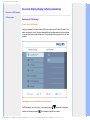 76
76
-
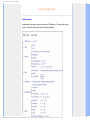 77
77
-
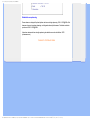 78
78
-
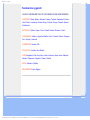 79
79
-
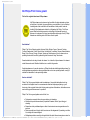 80
80
-
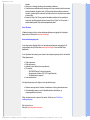 81
81
-
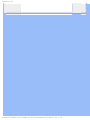 82
82
-
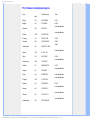 83
83
-
 84
84
-
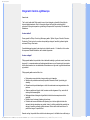 85
85
-
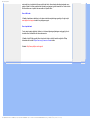 86
86
-
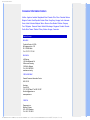 87
87
-
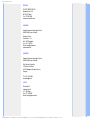 88
88
-
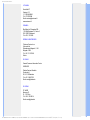 89
89
-
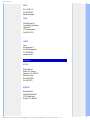 90
90
-
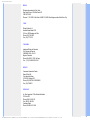 91
91
-
 92
92
-
 93
93
-
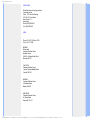 94
94
-
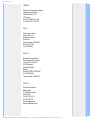 95
95
-
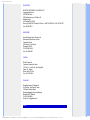 96
96
-
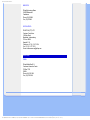 97
97
-
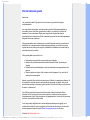 98
98
-
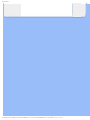 99
99
-
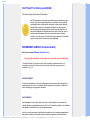 100
100
-
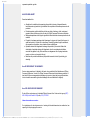 101
101
-
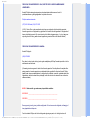 102
102
-
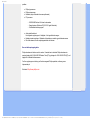 103
103
-
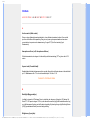 104
104
-
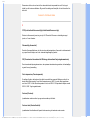 105
105
-
 106
106
-
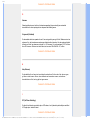 107
107
-
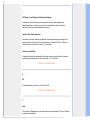 108
108
-
 109
109
-
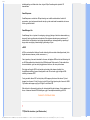 110
110
-
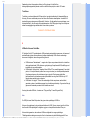 111
111
-
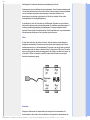 112
112
-
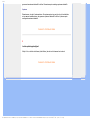 113
113
-
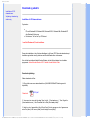 114
114
-
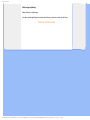 115
115
Philips 220X1SW/00 User manual
- Category
- TVs & monitors
- Type
- User manual
Ask a question and I''ll find the answer in the document
Finding information in a document is now easier with AI
in other languages
Related papers
-
Philips 22" w X-line User manual
-
Philips 220X1SW/05 User manual
-
Philips 17S1AB/00 User manual
-
Philips 170X7FB/00 User manual
-
Philips 170X4FS/00 User manual
-
Philips 220WS8FS/05 User manual
-
Philips 190S1CB/00 User manual
-
Philips 220CW9FB/05 User manual
-
Philips 220X1SW/00 User manual
-
Philips 242G5DJEB/01 User manual